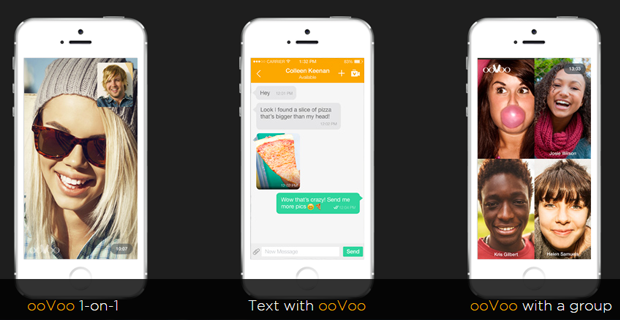มีหลายวิธีง่ายๆในการ ออกแบบและแก้ไข เอกสารของคุณและข้อความ - และส่วนที่ดีที่สุด? ส่วนต่างๆของข้อความสามารถแก้ไขได้หลายวิธี ต่อไปนี้เป็นวิธีที่ง่ายที่สุด แต่มีประสิทธิภาพในการออกแบบและแก้ไขใน Word
ข้อยกเว้นบริการระบบหน้าจอสีน้ำเงินของ windows 10
การใช้ธีม
- เลือกไฟล์ ออกแบบ และไปที่แท็บ ธีม ปุ่ม.
- ใช้เมนูแบบเลื่อนลงวางเคอร์เซอร์ไว้เหนือธีมที่มีเพื่อดูตัวอย่าง คลิกที่ ที่คุณต้องการใช้

การใช้สไตล์
- เลือก - โดยการเน้น - คำรูปภาพตารางหรือแผนภูมิที่คุณต้องการเพิ่มสไตล์
- ฉind บ้าน ที่ด้านบนสุดของหน้าต่างและเลือกสไตล์ หากมีบางประเภทที่คุณต้องการหรือคุณไม่พบประเภทที่คุณพอใจให้ใช้ มากกว่า ปุ่มเพื่อขยายตัวเลือกของคุณ
การค้นหาและ / หรือการเปลี่ยนข้อความ
- บน บ้าน ค้นหาแท็บ แทนที่ ตัวเลือก

2. ใน หาอะไร ป้อนสตริงของข้อความหรือคำที่คุณต้องการเปลี่ยนแปลง ใน แทนที่ด้วย ป้อนข้อความที่คุณต้องการแทนที่ข้อความที่มีอยู่
3. จากนั้นเลือกไฟล์ ค้นหาต่อไป จากนั้นดำเนินการต่อและเลือกแทนที่หากคุณต้องการแทนที่เพียงหนึ่งอินสแตนซ์ของคำหรือ แทนที่ทั้งหมด เพื่อแทนที่ทุกอินสแตนซ์
err_cache_miss chrome
ตรวจสอบการสะกดและไวยากรณ์
- คลิกขวาที่คำที่สะกดผิด โดยปกติจะขีดเส้นใต้ด้วยสีแดง
- รายการการแก้ไขที่เป็นไปได้จะปรากฏขึ้นให้เลือกอย่างใดอย่างหนึ่งหรือเลือกละเว้น

หากคุณกำลังมองหา บริษัท ซอฟต์แวร์ที่คุณสามารถไว้วางใจได้ในเรื่องความซื่อสัตย์และการดำเนินธุรกิจที่ซื่อสัตย์อย่ามองไปไกลกว่า เราเป็นพันธมิตรที่ได้รับการรับรองจาก Microsoft และธุรกิจที่ได้รับการรับรองจาก BBB ที่ให้ความสำคัญกับการนำลูกค้าของเราได้รับประสบการณ์ที่น่าเชื่อถือและพึงพอใจเกี่ยวกับผลิตภัณฑ์ซอฟต์แวร์ที่พวกเขาต้องการ เราจะอยู่กับคุณก่อนระหว่างและหลังการขายทั้งหมด
นั่นคือการรับประกันซอฟต์แวร์ 360 องศาของเรา ดังนั้นสิ่งที่คุณรอ? โทรหาเราวันนี้ที่ +1 877 315 1713 หรืออีเมล sales@softwarekeep.com เช่นกันคุณสามารถติดต่อเราผ่านแชทสด